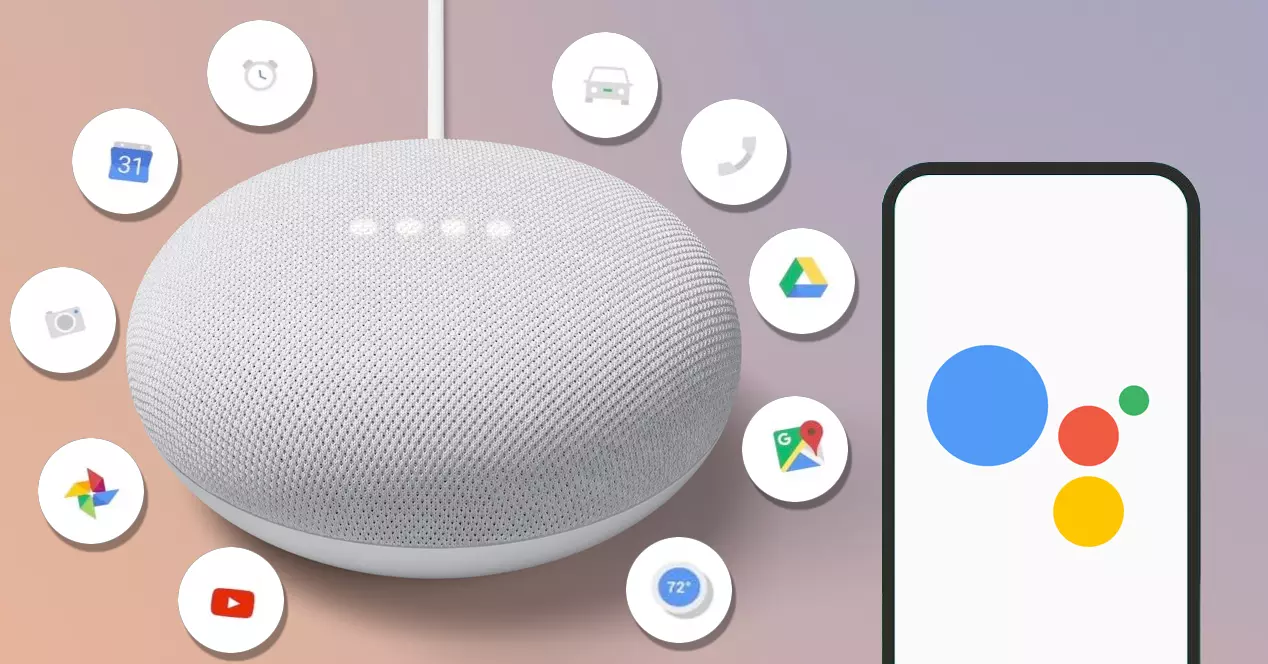
スマートボイスアシスタントの優れている点は、 日常業務の一部を自動化する 。 Googleは、特定の時間にライトをオンまたはオフにしたり、特定の曜日にアラームを鳴らしたり、一連の学習を行うことができます。 カスタムコマンド あなたの興味に基づいて。 この投稿では、この優れた機能を活用する方法を学びます。 Googleのアシスタント、どちらか デバイスのプリセットルーチンを使用するか、独自のルーチンを作成します .
Googleルーチンとは何ですか?

ルーチンは、Googleアシスタントができる方法です 自動化する シリーズ タスク 自動的に、または音声コマンドから。 Googleは、同じコマンド内で複数のタスクをグループ化し、必要に応じてそれらを順番に自動的に実行できます。
次のコマンドを構成できます Googleアプリでプリセット または、独自のカスタムルーチンを作成します。 この機能はAlexaの機能と同じであり、 Apple システム、ただし「ショートカット」の名前で。 これらXNUMXつのシステムのいくつかに精通している場合、Googleアシスタントではまったく同じように機能します。
デフォルトでは、Googleアシスタントには 6つの事前にプログラムされたルーチン 。 それらは、システムがどのように機能するかを理解するのに役立ちます。 概念を理解したら、それらを微調整して、適切と思われる場合はそれぞれに追加することができます。 私たちもできるようになります ルーチンを完全にゼロから作成する リストに、必要なタスクと同様のタスクを実行するルーチンがない場合。
Googleアシスタントルーチンの制限
続行する前に、モバイル向けGoogleアシスタントとモバイル向けGoogleアシスタントを区別する必要があることに注意してください。 Google Nest およびGoogleHomeデバイス。 を含むルーチンを実行できるようになります ホームオートメーションデバイス 私たちの携帯電話からですが、このためには、最初にWi-FiネットワークにそれらのNestまたはHomeデバイスのXNUMXつを持っている必要があります。 そうしないと、これらの要素に取り組むことができなくなります。
Googleアシスタントのルーチンの種類

GoogleデバイスにはXNUMX種類のルーチンがあります。 を介して実行するもの 音声コマンド および適用されるもの 自動的に 。 それらは次のとおりです。
音声ルーチン
モバイルにリマインダーを設定したことがありますが、毎日受信する数十の通知の中でリマインダーが失われていますか? Googleアシスタントを使用すると、通知を無視するのが難しくなります。 The 「おはよう」ルーチン、 Google Homeで事前定義されているので、このケースを説明するのに最適です。 アシスタントに「ねぇGoogle、おはよう」と言うと、彼はその日の天気に関する情報を返信し、その日付のカレンダーにあるすべての情報を教えてくれます。 リマインダー あなたもその日のために持っていること。 最後に、携帯電話のバッテリーが少なくなったかどうかを通知し、その日の最も重要なニュースを通知します。 あなたは出来る このルーチンを編集する あなたがそれが必要であると思うならば、何か余分なもので。 たとえば、その日のニュースをお気に入りの毎日のポッドキャストに置き換えることができます。 それで、それを聞いて朝食をとってください。 あなたが感謝することができたので、あなたはあなたのリマインダーとカレンダーイベントを読むことを避けられなかったでしょう-あるいは、少なくとも、私たちが使用するときに私たちが受ける情報の過剰のためにあなたは見落とされませんでしたモバイル。 ルーチンは、このような状況に最適です。
一方、あなたはすることができます 独自の音声ルーチンを作成する 。 いつも洗濯機を90時間半続くプログラムに置いているとしましょう。 「洗濯機をつけました」というルーチンを作成すると、Googleはコマンドを聞いてからXNUMX分のタイマーを自動的に設定します。 カウントダウンの最後に、「洗濯機からきれいな服を脱ぐことを忘れないでください」というテキストが表示される場合があります。 後で、これと同じルーチンを段階的に作成する方法を示します。 ただし、XNUMXつまたはXNUMXつの異なるルーチンを作成すると、ほとんど気付かずに非常に複雑なルーチンをプログラムできるようになります。
時間ごとのルーチン
これらのルーチンはで実行されます 二つの方法 。 によって 時間 または中 日の出または日の入り 。 ただし、最も一般的なのは、時間を参照として使用することです。
毎日0:00に就寝し、午前7時に起きるとします。 あなたが毎晩する最後のことは 家全体の電気を消す 朝一番にキッチンに入る…なぜ手で電気をつけたり消したりするの? Googleアシスタントをプログラムして、毎晩0:00に、たとえばバスルームと寝室を除く家のすべての照明をオフにすることができます。 そして、朝には、キッチンの電源を自動的にオンにします。
これは単なるアイデアですが、 あなたはあなたの人生を楽にするためにそのようなルーチンを何十も作成することができます 。 たとえば、家の特定の照明を消して、寝る時間であることを示すことができます。 または、夜が明ける前にいくつかのランプを自動的にオンにすることができるので、手動でライトをオンにする必要はありません。 プログラムすることもできます アシスタントの音量 このように、あるいは 携帯電話の明るさを調整する 時間帯によって異なります。 可能性は無限大。
GoogleHomeで独自のカスタムルーチンを作成する方法

ルーチンがどのように機能するかがわかったので、次は 独自の自動化をカスタマイズする 。 それらを作成するには、これらに従ってください あなたの携帯電話のステップ :
- 起動する Googleアプリ .
- ソフトウェアの制限をクリック あなたのプロフィール画像 画面の右上隅にあります。
- 設定 .
- に行きます Googleのアシスタント オプションを選択します。
- に移動します 「ルーチン」 オプションを選択します。
- すでに作成されたルーチンとGoogleが提供するいくつかの提案を含むリストが表示されます。 独自のカスタムコマンドを作成するには、[ '新着' 右上隅のオプション。
- ルーチンはXNUMXつの部分で構成されています。 トリガーとアクション。 クリックします '最初の要素を追加' オプションを選択します。
- ここで、私たちのルーチンが 音声コマンドまたは時間 。 私の場合、最初のオプションを選択します。
- 加えます 音声コマンド あなたはあなたのルーチンを活性化するためにグーグルに言いたいです。 あなたはいくつかの同様のコマンドを置くことができます。
- 「ねぇグーグル、洗濯機を置いたよ」
- 「ねぇGoogle、洗濯機をつけて」
- 「ねぇGoogle、洗濯機を思い出させて」
- 次に、 行動。 触れます 「アクションを追加」 .

- このセクションでは、必要な数のオプションを追加できます。 一番下には、というオプションも表示されます 「遅延アクション」 。 これは、コマンドのアクションを時間内に遅らせるために使用されます。 たとえば、「ねぇGoogle、外に出ます」と言って家のすべての照明を消すルーチンを作成すると、外出するのに時間がかかる場合に備えて、シャットダウンを5分間遅らせることができます。何かを忘れたために休暇の直後に帰宅しなければならない場合。 この例では、タイマーとテキストを追加します。 クリックします 「カスタムコマンド」 「タイマー90分」と入力します。 次に、タイプの別のアクションを追加します 「通信して発表する」 洗濯機が終了したことがわかります。
- 保存してコマンド 準備が整います。 洗濯機を設置したことをGoogleに通知すると、タイマーが自動的にアクティブになります。
ご覧のとおり、Googleアシスタントのルーチンの作成は非常に簡単です。 必要な数だけ作成できますが、 編集と改良 お好みに合わせて。 これらのルーチンを調理するときに刺激を与えるために、インターネット上のいくつかのアイデアも確認することをお勧めします。
Googleアシスタントに最適なカスタムルーチンは何ですか?
最後に、ここにいくつかあります Googleのルーチンを自動化するためのアイデア そしてあなたの人生を少し楽にします。 ここで紹介するこれらのXNUMXつは非常に基本的なものですが、簡単にするために非常に役立ちます。
就寝時にデバイスの着信音を自動化する

を設定 時間 as 限界 、23:00など。 アクションとして、 少量のGoogleHomeまたはGoogleNextデバイス そしてあなたの モバイル on サイレント 。 さらに、スピーカーからリラックスできる音楽を再生することもできます(アシスタント自体が独自のサウンドを統合してスリープ状態にします。この場合は非常に便利です)。 このルーチンを別のルーチンと組み合わせて、携帯電話の音を鳴らし、朝の好きな時間に出席者の音量を上げることができます。
自動温度

それはあなたが持っているデバイスに依存します。 最も複雑なケースでは、次のことができます スマートエアコンをプログラムする スマートサーモスタットから収集された時間やデータなど、複数のパラメーターに基づいてXNUMXつまたは複数のXNUMX時間ごとのルーチンを確立する。
1つしかない場合 ラジエーター インテリジェントでなくても、一生の間、プログラムすることもできます。 あなたは単に使用する必要があります スマートプラグ XNUMX日の特定の時間にラジエーターがオンまたはオフになる(電流を遮断する)ようにルーチンを作成します。 この簡単なルーチンを使用すると、ストーブをオンにするために寒くなるまで待つ必要はありません。
車内のGPSモード

あなたは車に乗り込み、それを置くまでにXNUMX分かかります Spotifyは リストしてGoogleマップを開く ナビゲーターを配置します。 単一の音声ルーチンを使用すると、これらXNUMXつのこと、およびその他の考えられるすべてのことを自動的に実行できます。